win7系统怎么查看默认网关?win7系统查看默认网关的方法是什么?在使用电脑过程中有时候我们会需要用到自己ip地址、子网掩码以及默认网关等等进行设置。但是,相信很多朋友还不知道怎么查看默认网关?下面,小编给大家介绍下win7系统如何查看默认网关,感兴趣的朋友一起来看看吧。
下面,有两种具体方法:
方法一、
1、找到同一局域网其他正常操作的电脑,点击Win+R组合键,在弹出的对话框里面直接输入cmd,再点击回车键;
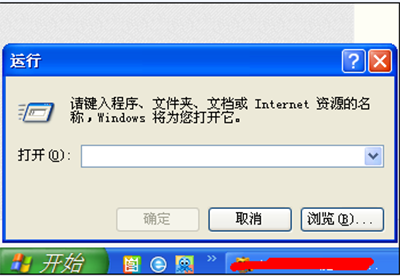
2、来到MSDOS界面之后,就会弹出一个割界面,在里面输入ipconfig/all等字符再点击回车,这时候就可以看到ip地址了,同时还能够看到局域网网关地址以及子网掩码等很多的信息,把这些填入我们的电脑里面。

方法二、先找到同一局域网其他的任何联网电脑,然后找到本地连接Internet协议(TCP/IP)项之后直接双击,将这里面的默认网关以及子网掩码填到电脑里面。
关于win7系统下怎么查询自己电脑ip子网掩码和默认网关就跟大家分享到这边了,有需要的用户可自己动手操作查看。



